キーボードだけでiPadを操作できることをご存知ですか? 矢印キーを使用して、ホーム画面のアイコン間を移動できます。 矢印キーを(再び)使用して、リストをスクロールできます。 また、スペースバーを使用してボタンをタップして切り替えることもできます。 Appleは、iOS13.4の新しいフルキーボードアクセス機能を介してこの機能を追加しました。
どれほどワイルド? 実際のショートカットを実行するためのシステム全体のカスタムキーボードショートカットを提供するのはどうですか? そして、それはほんの始まりに過ぎません。
iPadでのフルキーボードアクセス
フルキーボードアクセスは、2019年の夏にiPadに最初に登場しました。 iPadOS13ベータ版. それから今まで消えました。 FKAは、貴重なピクセルを節約するために呼ぶことにしますが、 アクセシビリティ機能 キーボードからiPadのすべてを制御できるように設計されており、画面に触れる必要はありません。 代わりに、システム全体のキーコンボを使用してiPadのUIをナビゲートできます。
これを簡単にするために、FKAはフレームを画面にオーバーレイして、現在のフォーカスがどこにあるかを示します。 に 集中、私はあなたからの入力を受け取る準備ができている画面の部分を意味します。 たとえば、FKAのホーム画面では、アイコンの1つにアウトラインが表示され、現在選択されていることを示します。 次に、接続されたキーボードの矢印キーを使用して、アイコングリッド内をすばやく移動できます。 スペースバーをタップして、現在ハイライト表示されているアプリを起動します。 これらのハイライトボックスの色とサイズはカスタマイズできます。
アイコンの別の画面に切り替えるには、矢印キーを使用して小さなアイコンに移動します ページドットアイコン 下部にある左矢印と右矢印を使用します。 Dockアプリにアクセスするには、もう一度下向き矢印を押します。 それはすべて非常に直感的です。
アプリ内でのフルキーボードアクセスの使用
(最終的に)iPadのホーム画面を キーボード 十分ではありませんでした。アプリ内を移動してみませんか? Tabキーを使用してMacをナビゲートしたことがある場合は、慣れ親しんだ場所にいるはずです。
簡単なものから始めましょう。 Safariでは、 ⇧⌘ショートカット タブの概要を入力します—開いているすべてのタブがサムネイルのグリッドとして表示されます。 次に、矢印キーを使用して目的のキーを見つけ、スペースを押します。

写真:Cult of Mac
アプリ内にいるときは、Tabキーを使用して移動できます。 たとえば、設定アプリでTabキーをタップすると、フォーカスがサイドバーからメインパネルに変わります。 このセクションは、使用する他の主要なコマンドを受け取ります。 このフォーカスは、ページのセクション全体(たとえば、サイドバー)または個々のUI要素に置くことができます。 このスクリーンショットを撮ります:

写真:Cult of Mac
通常の⇧⌘4ショートカットを使用してスクリーンショットをキャプチャしました。 画像のプレビューが開いたら、Tabキーと矢印キーを使用して移動できます。 この写真では、フォーカスボックスがペンツールの周りにあり、蛍光ペンには独自の灰色のハイライトがあります。 これは、スペースバーを押すと、ペンがアクティブになることを意味します。 この同じビューで、共有矢印やゴミ箱アイコンなどのUI要素を強調表示できます。 強調表示されたら、タップしたときと同じようにスペースバーを押して実行します。
キーボードジェスチャー

写真:Cult of Mac
フルキーボードアクセスがアクティブになっていると、ヒットしたときはいつでも Tab-G、パネルが表示され、iPadの標準的なタッチスクリーンジェスチャの代わりに使用できる主要なコマンドが表示されます。 (FKAでは、Tabキーは修飾子のように機能するため、Tabキーを押したまま別のボタンを押すと、アクションをトリガーできます。)
タブアクション
前述のタブアクションでは、タブボタンを押したまま文字を押すことでコマンドをアクティブにできます。 タブ-たとえば、検索ボックスが表示されるので、入力して使用可能なコマンドを検索できます。 これは、画面上のボタンのスポットライトのようなものです。
- Tab-Rは、画面を時計回りに90度ずつ回転させます。
- Tab-Cはコントロールセンターを開きます。
- Tab-Nは通知センターを開きます。
そして、これについてはどうでしょうか。Tab-Mはコンテキストメニューを開き、Tab-Zはアクションを開きます。 現在、Tab-Mは何もしませんが、Tab-Zは利用可能なコンテキストメニューを開きます。 これはかなりワイルドで、キーボードからすべての子供たちに深いことをさせることができます。
フルキーボードアクセスをアクティブ化およびカスタマイズする方法
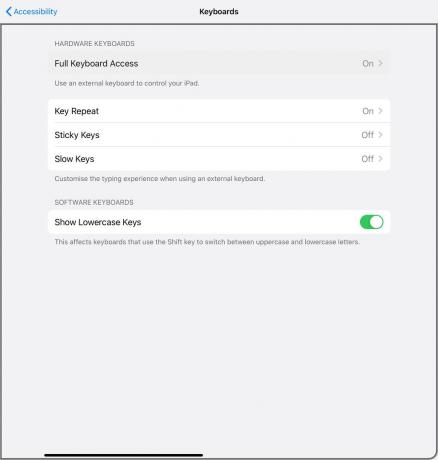
写真:Cult of Mac
この部分は簡単です。 の中に 設定アプリ、に移動します アクセシビリティ>キーボード>フルキーボードアクセス、スイッチをオンに切り替えます。 さまざまなコマンドをカスタマイズし、何ができるかを確認するには、をタップします コマンド リストを閲覧します。 ショートカットを変更したり、独自のショートカットを追加したり、キーボードショートカットを割り当ててお気に入りを実行したりすることもできます Siriのショートカット. この最後の部分は非常に強力に見えますが、まだ掘り下げていません。
その他のフルキーボードアクセス機能

写真:Cult of Mac
ここにはもっとあります。 もっとたくさん。 実際、私は別の記事のさまざまなセクションについて深く掘り下げていきます。 ただし、今のところは、自分でチェックするか(iPadOS 13.4ベータ版を実行している場合)、の最終バージョンがリリースされるまで、ほとんど制御されていない興奮で待ってください。


